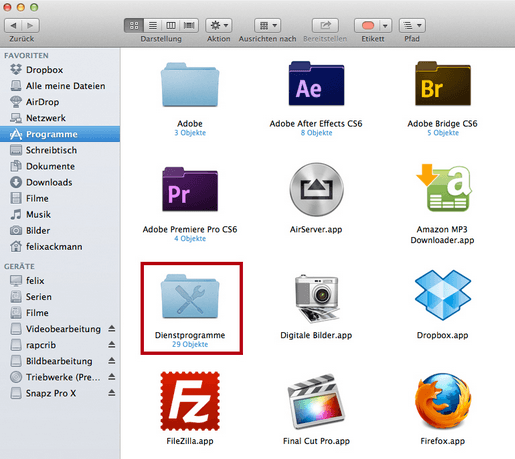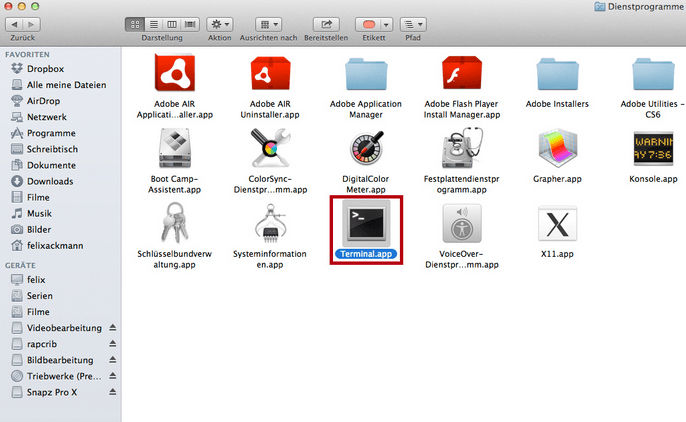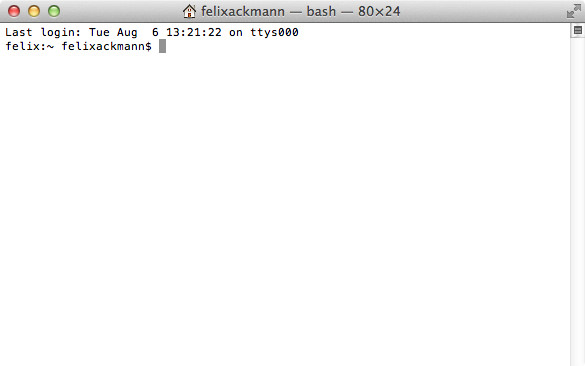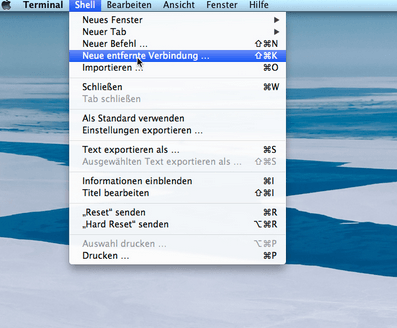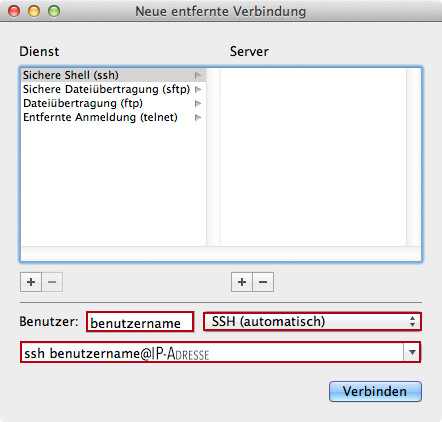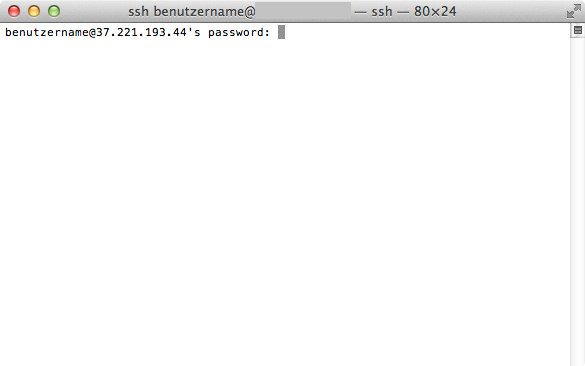Anleitung: SSH-Verbindung unter Max OS X aufbauen
Wie kann man eine SSH-Verbindung unter Mountain Lion aufbauen?
Unter Windows würde man einen normalen, überall erhältlichen SSH-Client benutzen, z.B PuTTy. Doch diesen gibt es für den Mac nicht. Wie also eine SSH-Verbindung aufbauen?
Das ist ganz einfach - man braucht keine Software von Drittanbietern. Das Einzige was man braucht, ist das "Terminal" Programm, welches ein fester Bestandteil des Betriebssystems ist. Und ich zeige Euch nun, wie Ihr eine SSH-Verbindung aufbauen könnt.